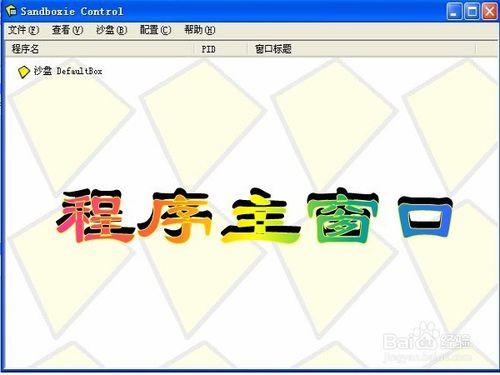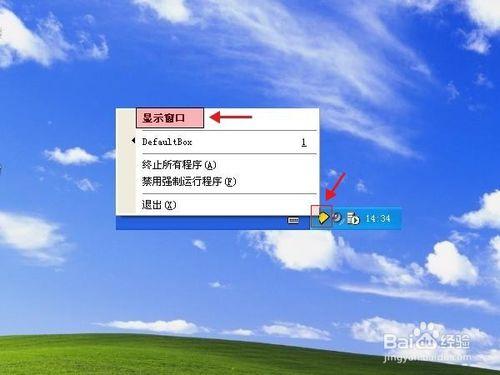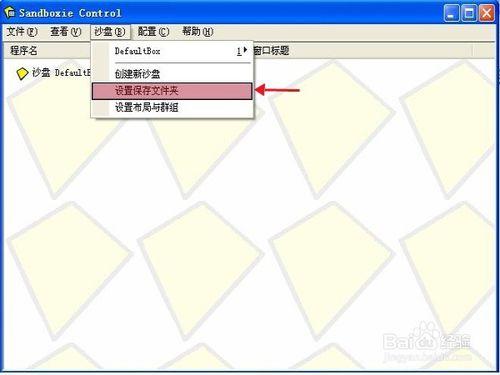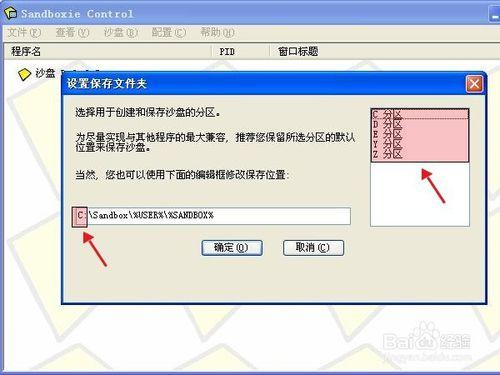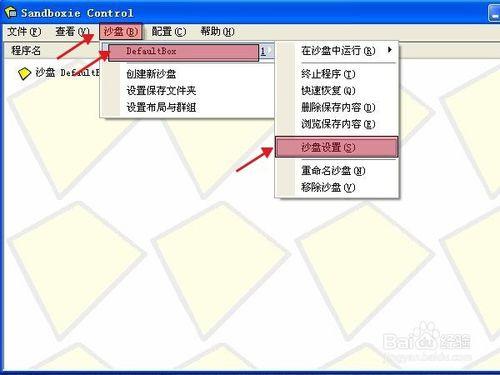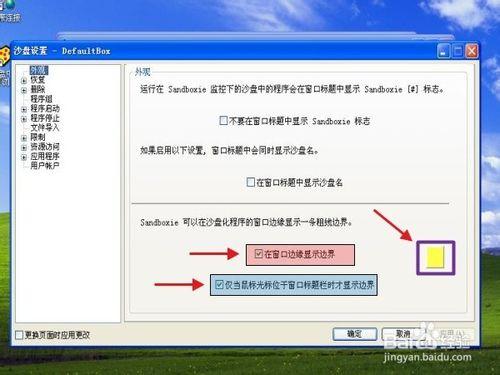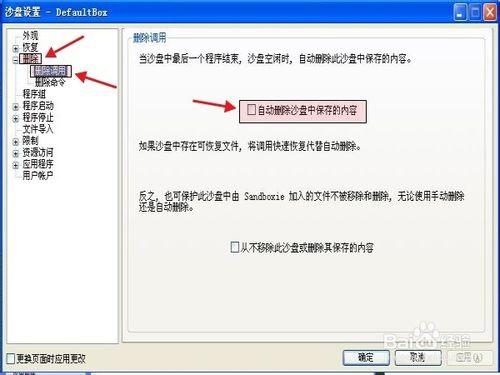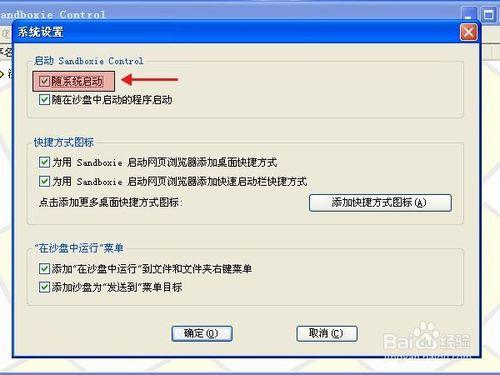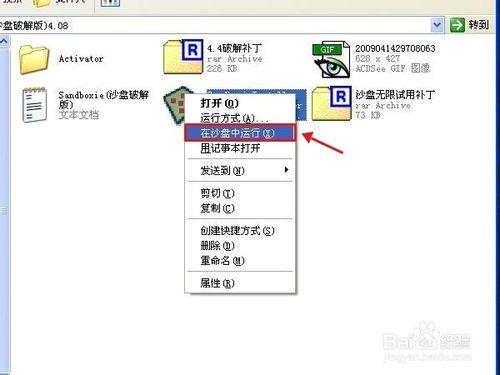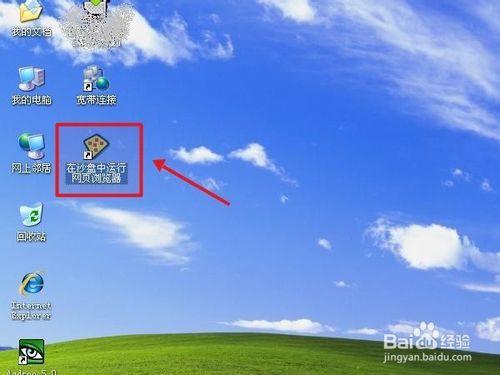沙盤軟件的產生,為電腦潔淨、安全提供了簡單的方法,延緩了長時間使用電腦而系統變慢的情況。
沙盤軟件Sandboxie相比於其它同類軟件,功能更適用一些,但選項也更多。
為了讓軟件更符合使用需要,就得進行一些設置後再使用。
工具/原料
沙盤Sandboxie
XP
設置屬性
沙盤運行後,在任務欄右下角的黃色菱形圖標上按右鍵,在彈出的菜單中點“顯示窗口”。
在菜單欄中的“沙盤”選項中,選擇“設置保存文件夾”。
選擇右邊標記處的硬盤分區,選好後,左面標記處的C會變成所選的分區。
建議設置成其它分區。
點“沙盤”,鼠標移動到“DefaultBox”選項上,再移動到“沙盤設置”上,點擊進入。
選中紅色標記處,在沙盤中運行的程序的窗口四周會有一個有顏色的外框。
不選中藍色標記處,在沙盤中運行的程序的窗口四周會始終有一個外框。
紫色方框處可選擇外框的顏色。
上面的設置完成後。點“刪除”,再點“刪除調用”,選擇自動刪除,在沙盤中沒有程序時會刪除保存文件夾中的文件。
點擊菜單欄中的“配置”,再點“系統設置”,彈出窗口,不選中紅色標記處的選項。
使用方法
右鍵點擊要在沙盤中使用的軟件的圖標,選擇“在沙盤中運行”,打開。
用沙盤打開軟件後效果。
用右鍵菜單的方式,對IE瀏覽器無效。用安裝沙盤後創建的快捷方式上網。
注意事項
關閉沙盤中運行的所有程序後,有些程序不會全關閉,自動刪除不會啟動,需手動刪除。